ブートメニューによる更新または工場出荷時リセット
このトピックでは、ブートメニューによる grandMA2 ソフトウェアの更新や工場出荷時リセットの方法について説明します。
重要
grandMA2 ソフトウェアの更新や工場出荷時リセットを開始する前に、ショーファイルや他のユーザが作成したデータをUSBスティックに保存しておいてください。最初にショーファイルを保存しておかないと、ショーファイルが削除されたり破損したりした場合に、元に戻せなくなります。
grandMA2 ソフトウェアの更新や工場出荷時リセットを開始する前に、ショーファイルや他のユーザが作成したデータをUSBスティックに保存しておいてください。最初にショーファイルを保存しておかないと、ショーファイルが削除されたり破損したりした場合に、元に戻せなくなります。
必要条件
- Linux フォーマットされ、ソフトウェア・バージョンが入っているUSBスティック。
- フォーマットされたUSBスティックを、grandMA2 卓または grandMA2 RPU のUSBポートに挿入します。
- 電源ボタンを押して、電源を入れます。
- 起動画面が表示されたら、画面下部の文を見てください。これは、ブートメニューに移るために、どのキーを押す必要があるかを示しています。F8、F11、F12、Esc のいずれかになります。
重要
F11 や F12 を要求された場合は、外付けキーボードを接続する必要があります。
ブートメニューが表示されるまで、キーを何回か押してください。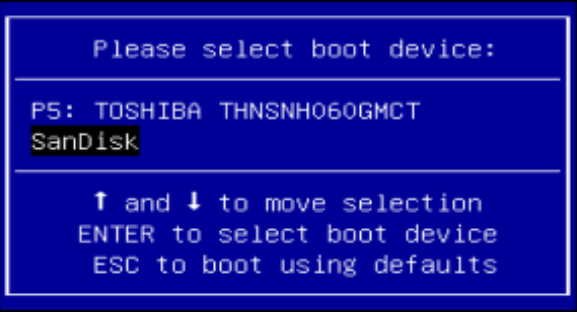
起動画面 - USBスティックを選択し、Enter または Please を押してください。
MAインストーラ画面 が開きます。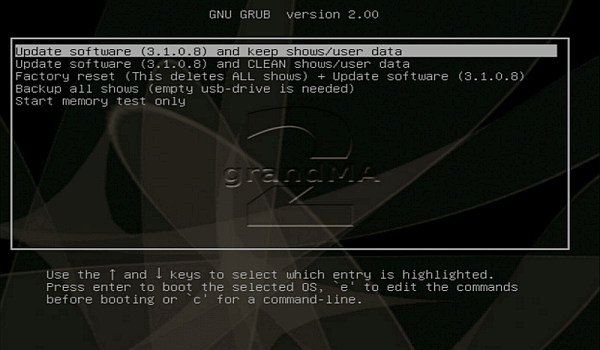
MAインストーラ画面 - 以下のいずれかのオプションを選択してください。
・更新を行い、ショーデータを保持したい場合は、Update software and keep shows/user data を選びます。
タッチ画面の較正、ネットワーク・ステーション名、およびIPアドレスはそのまま残ります。
・更新を行い、ショーデータを削除したい場合は、Update software and CLEAN shows/user data を選びます。
タッチ画面の較正、ネットワーク・ステーション名、およびIPアドレスはそのまま残ります。
・クリーンな状態のハードドライブで更新したい場合は、Factory reset を選びます。
ハードドライブは、新しいパーティションを取得してフォーマットされ、すべてのデータが削除されます。
タッチ画面は較正する必要があります。工場出荷時リセットでは、DHCPのIPアドレスが設定されます。
・更新や工場出荷時リセットを行う前に、まずすべてのショーファイルをバックアップしたい場合は、Backup all shows を選びます。
・Start memory test only は、保守サービスのためのものです。 - 画面の指示に従ってください。
卓のソフトウェアが更新されます。